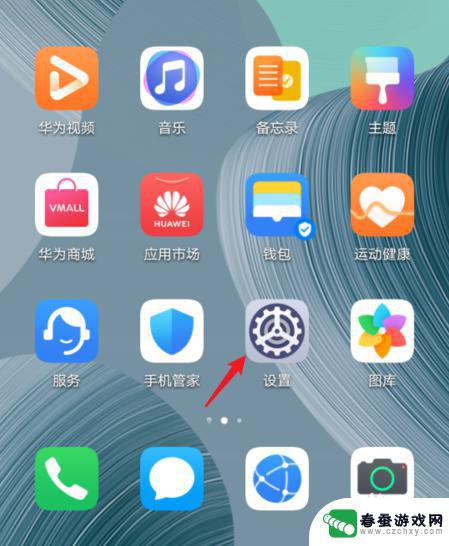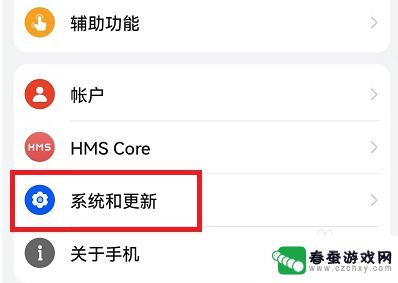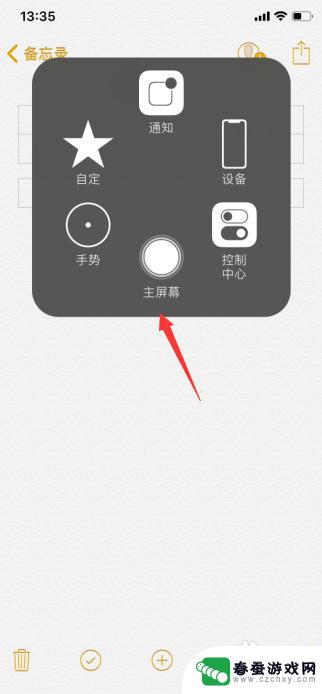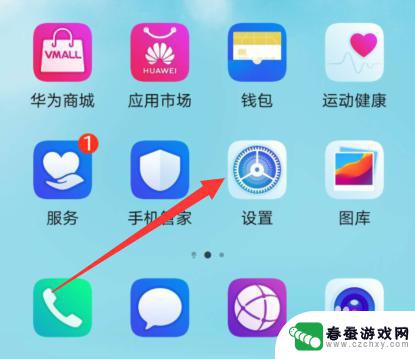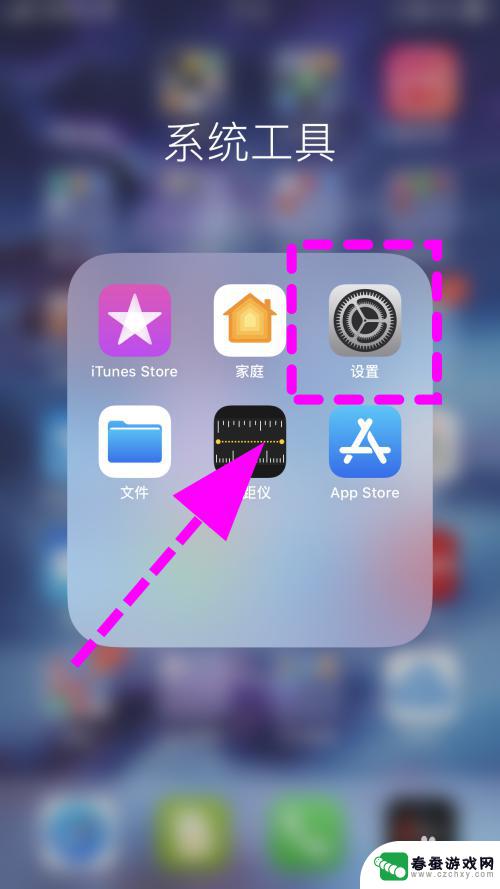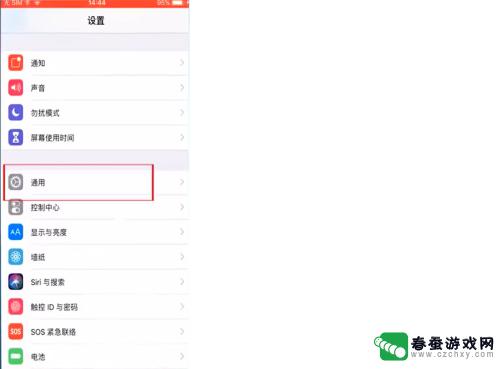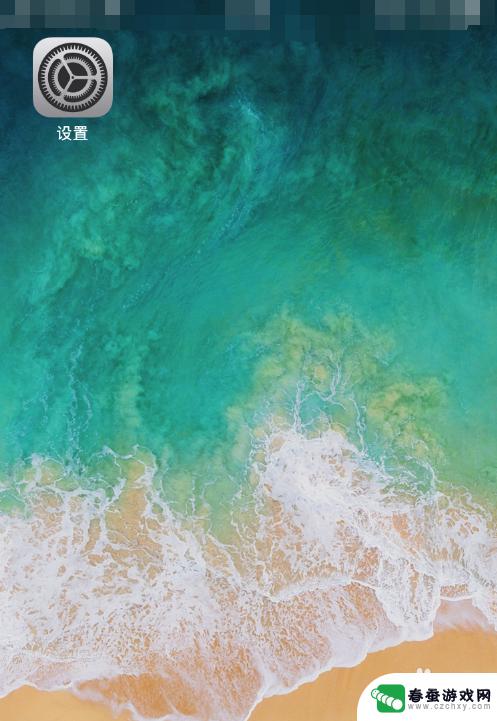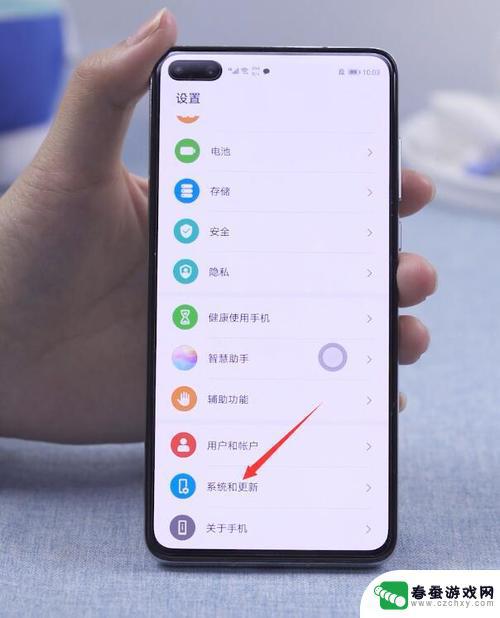苹果手机界面的小圆圈怎么取消 苹果手机通知栏小圆点取消方法
时间:2024-04-14来源:春蚕游戏网
苹果手机的界面设计一直以简洁大方着称,其中小圆圈的设计是其独特的特色之一,有时候我们可能会觉得这些小圆圈过于繁琐,想要将其取消掉。在苹果手机的通知栏中,小圆点的取消方法也是备受关注的问题。接下来我们将介绍如何轻松地取消苹果手机界面上的小圆圈,让您的使用体验更加顺畅。
苹果手机通知栏小圆点取消方法
方法如下:
1.首先要做的就是打开苹果手机的【设置】图标,苹果手机的很多设置都要通过这个入口。如图所示。
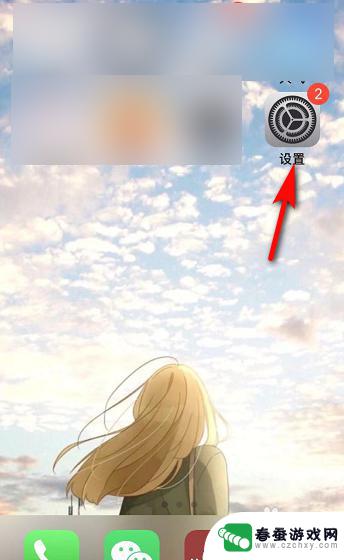
2.接着进入苹果手机设置,可以看到很多选项,找到【辅助功能】并点击。如图所示。
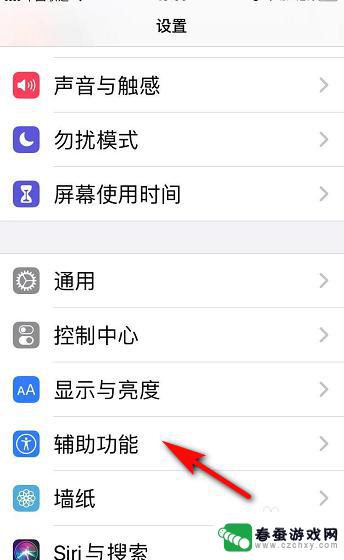
3.然后进入辅助功能页面,我们看到动作交互下有【触控】,点击【触控】。如图所示。
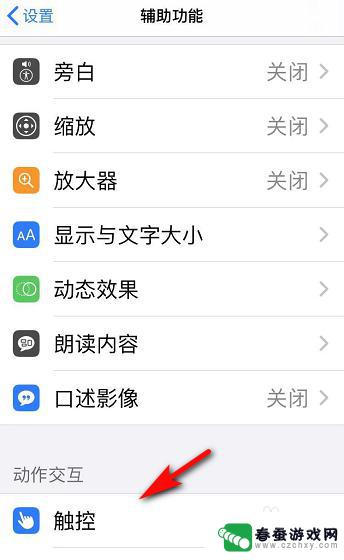
4.接着我们进入辅助功能中的触控页面,辅助触控显示打开。我们点击打开两字的地方。如图所示。
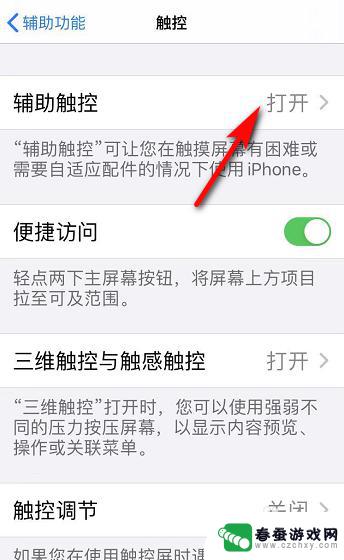
5.在辅助触控页面,辅助触控旁的按钮显示绿色,我们点击该绿色按钮,将其关闭。如图所示。
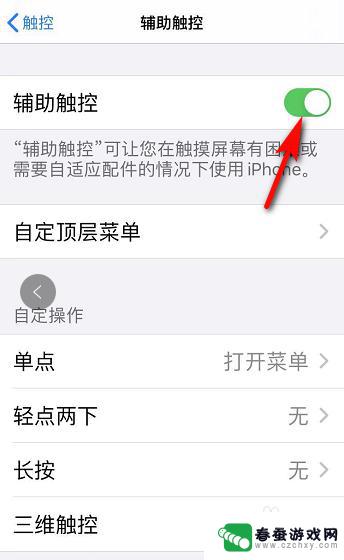
6.最后,苹果手机上的小圆点消失。辅助触控旁的按钮显示灰色,如果需要开启,再次点击就可以。如图所示。
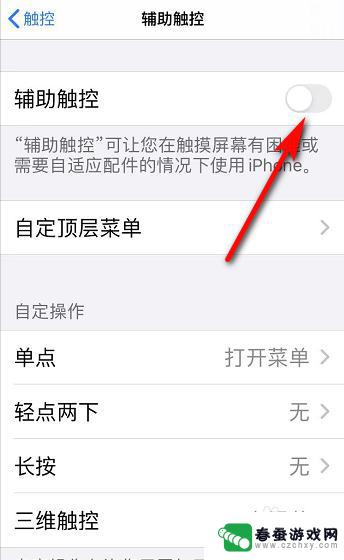
以上就是苹果手机界面的小圆圈如何取消的全部内容,还有不懂的用户可以根据小编的方法来操作,希望能够帮助到大家。